UltraViewer est un logiciel pratique et facile à utiliser. Cet article vous explique comment le télécharger gratuitement pour MacBook et vous aide à l'installer et à l'utiliser rapidement pour l'assistance à distance !
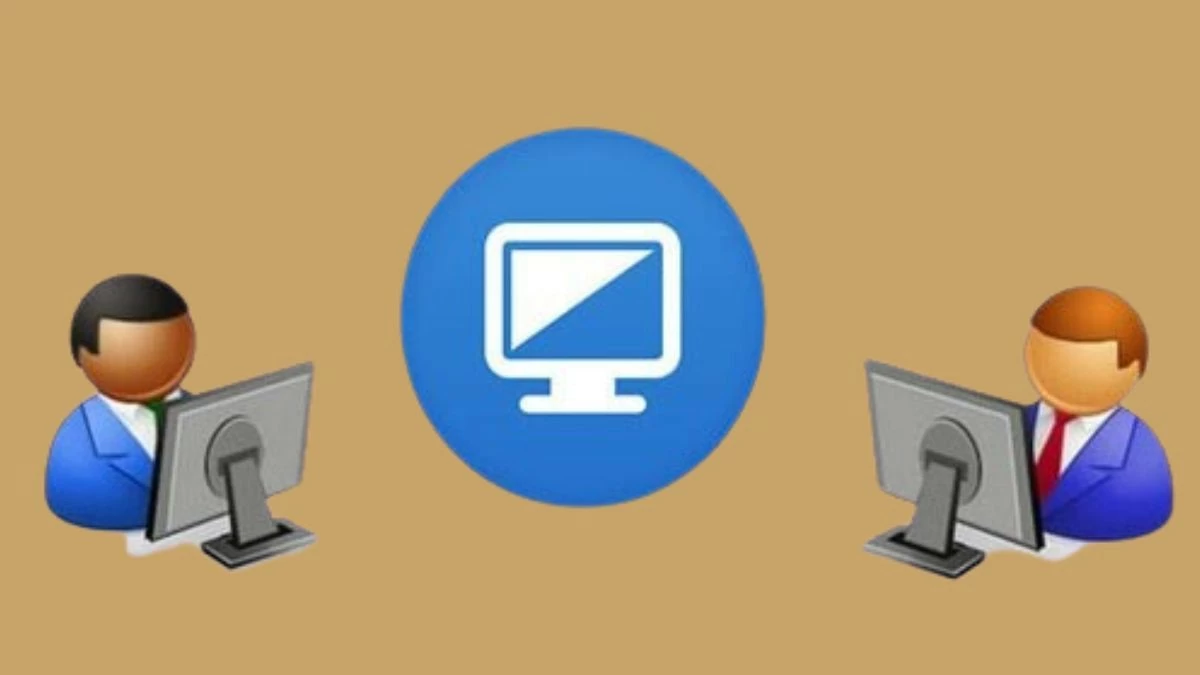 |
UltraViewer pour MacBook est un logiciel de contrôle à distance qui simplifie le partage d'écran, le chat et le transfert de fichiers entre appareils. Il rend l'enseignement ou le support technique plus pratique que jamais, idéal pour aider vos amis ou partenaires.
Téléchargez et utilisez TeamViewer et AnyDesk pour MacBook en détail
Bien qu'UltraViewer pour MacBook ne puisse pas être téléchargé directement auprès de l'éditeur, vous pouvez utiliser d'autres logiciels. Vous trouverez ci-dessous quelques options populaires et des instructions d'installation détaillées.
Instructions pour télécharger facilement TeamViewer pour MacBook
Pour installer TeamViewer sur Mac, suivez ces étapes :
Étape 1 : Accédez au site Web de TeamViewer et téléchargez la version compatible avec votre MacOS.
Étape 2 : Ensuite, après le téléchargement, recherchez le fichier .dmg que vous venez de télécharger, il s'agit du fichier d'installation pour MacOS.
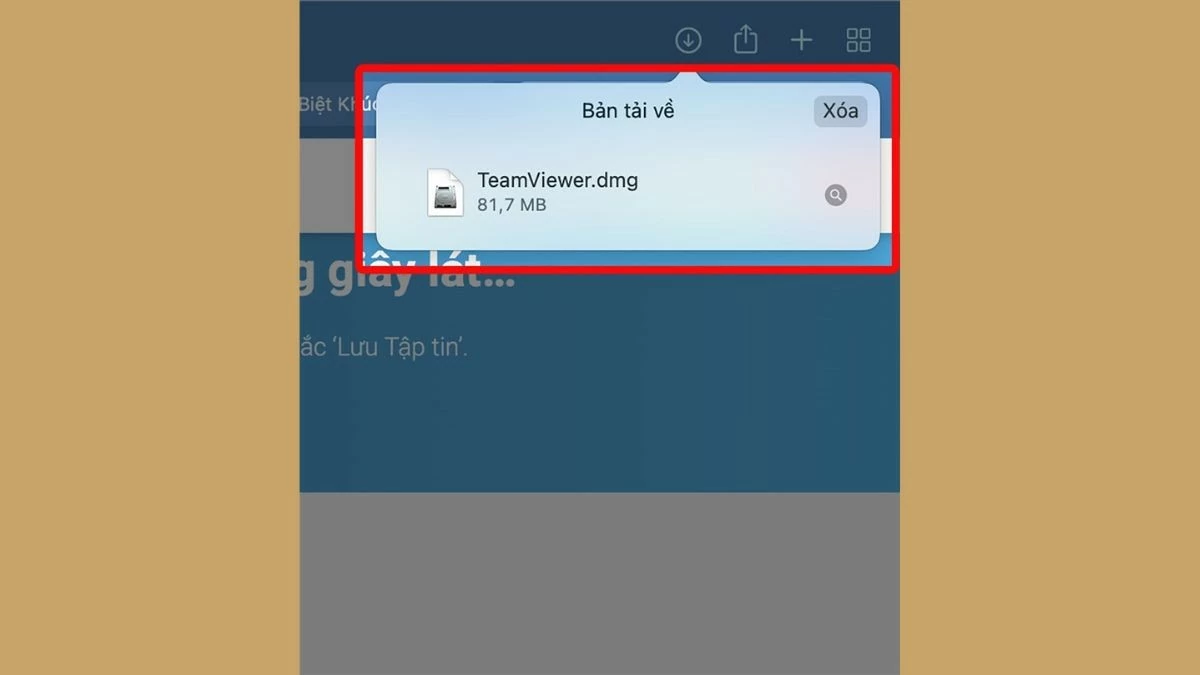 |
Étape 3 : lorsque la fenêtre d’installation apparaît, sélectionnez l’icône « Installer TeamViewer » pour démarrer le processus d’installation.
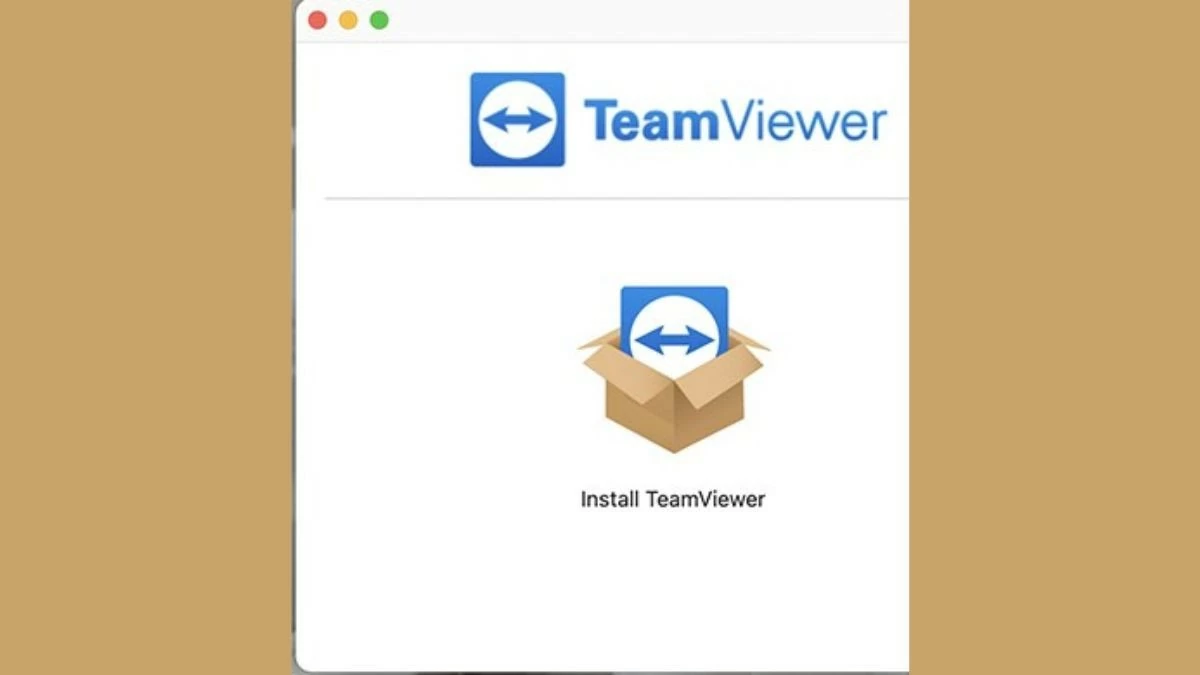 |
Étape 4 : Si un avertissement apparaît concernant l'ouverture de l'application depuis Internet, cliquez sur « Ouvrir » pour continuer.
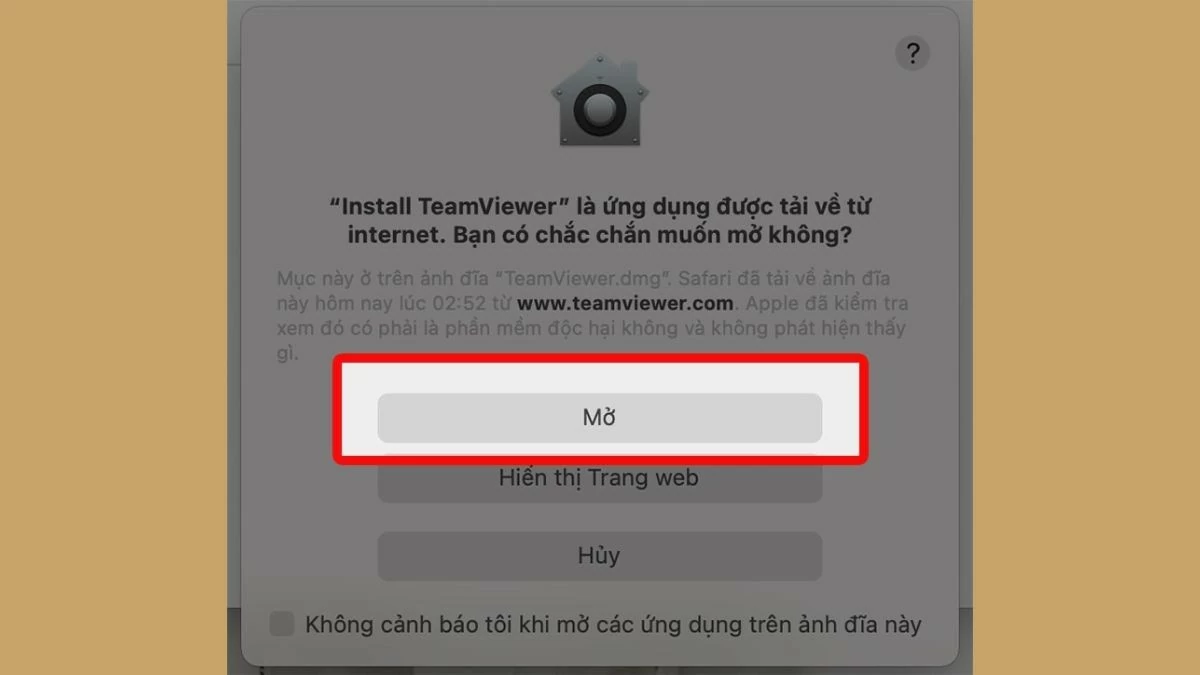 |
Étape 5 : Pour continuer, vous devez accepter les conditions du CLUF et du DPA en cochant les cases correspondantes, puis cliquer sur « Continuer » pour passer à l'étape suivante.
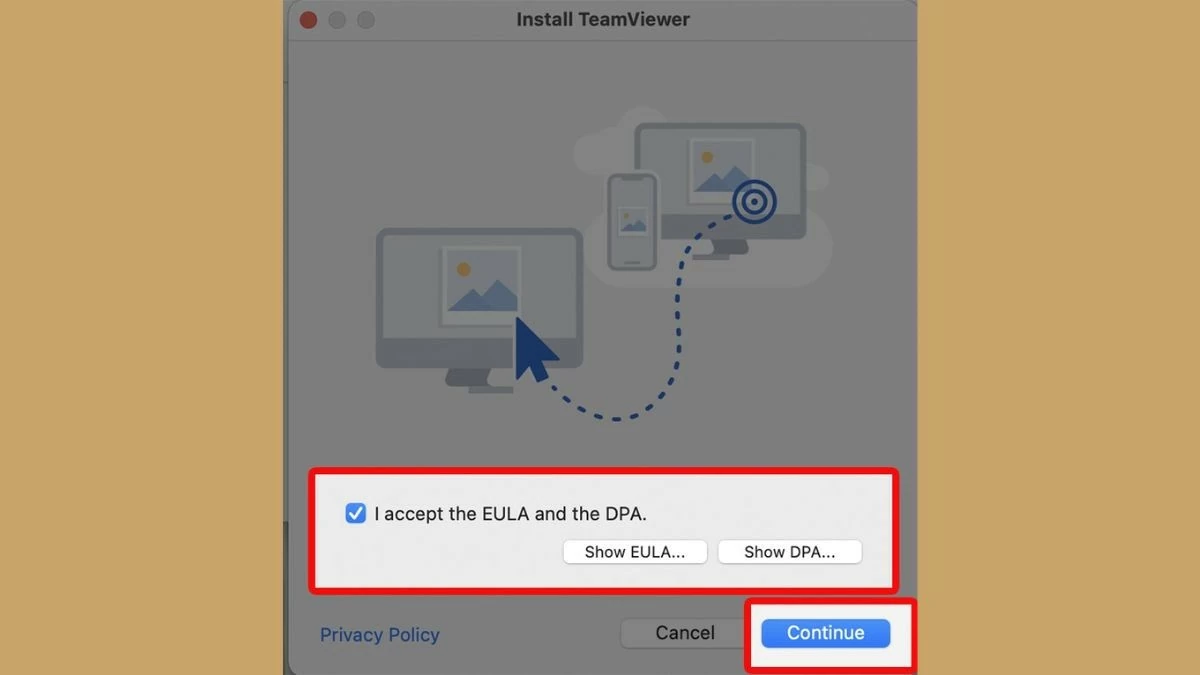 |
Étape 6 : Cliquez sur « Installer » et attendez quelques minutes que le processus se termine, vous pourrez alors utiliser TeamViewer sur votre Mac.
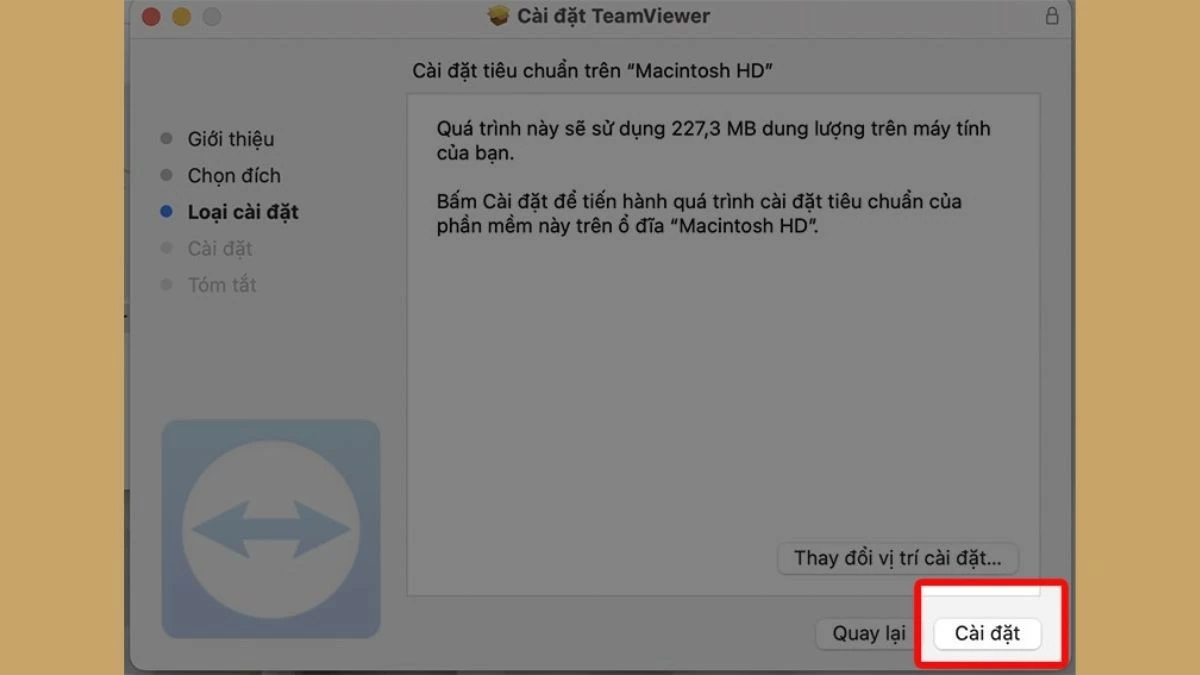 |
Instructions pour télécharger AnyDesk pour MacBook
Pour installer AnyDesk sur votre MacBook, suivez ces étapes :
Étape 1 : Accédez au site Web officiel d’AnyDesk et téléchargez la version compatible MacOS.
Étape 2 : Après le téléchargement, recherchez et ouvrez le fichier « anydesk.dmg », il s'agit du fichier d'installation pour MacOS.
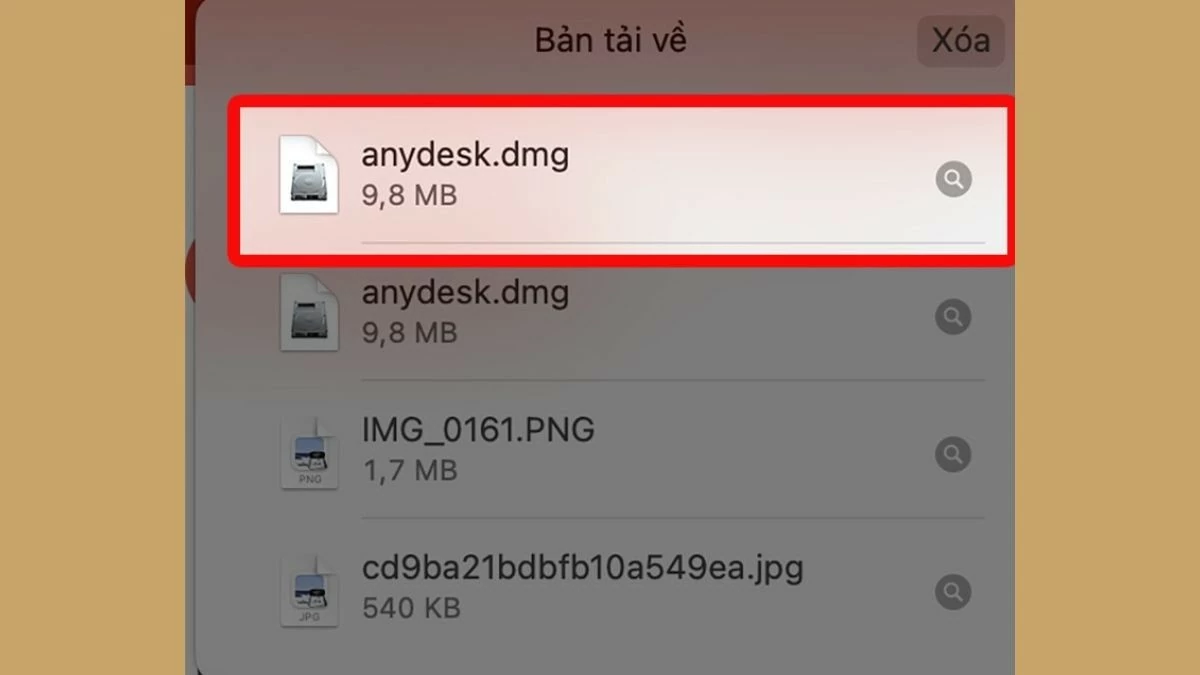 |
Étape 3 : faites glisser l’icône « AnyDesk » dans le dossier « Applications ».
 |
Étape 4 : Une boîte de dialogue apparaîtra vous demandant de confirmer l'ouverture de l'application depuis une source inconnue. Appuyez sur « Ouvrir » pour accepter et poursuivre l'installation.
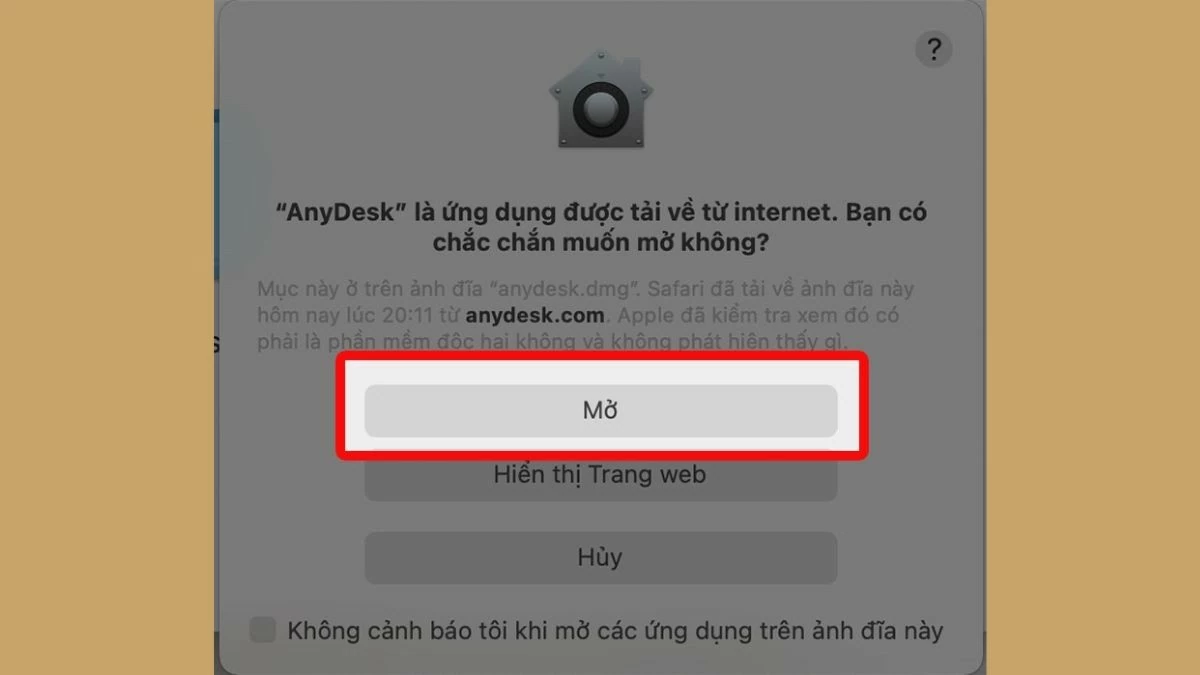 |
Voici un guide détaillé pour télécharger et installer UltraViewer pour Mac gratuitement, rapidement et facilement. En suivant ces étapes, vous pourrez facilement configurer UltraViewer sur votre MacBook, rendant ainsi les connexions à distance pratiques et efficaces.
Source : https://baoquocte.vn/huong-dan-cach-tai-ultraviewer-cho-macbook-nhanh-chong-va-don-gian-287726.html



































































































Comment (0)